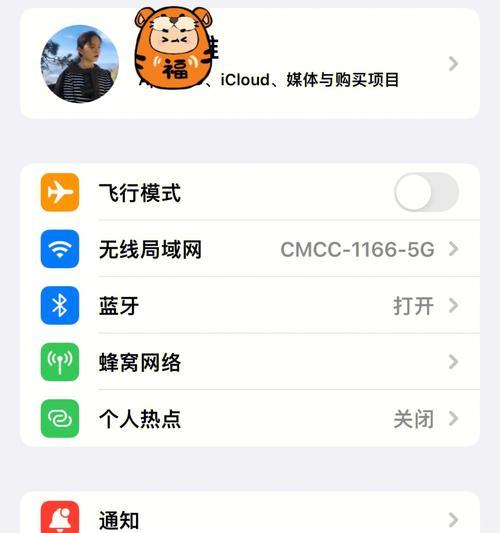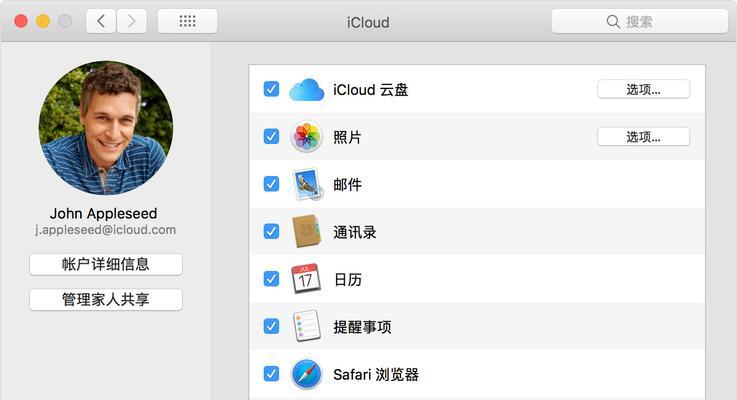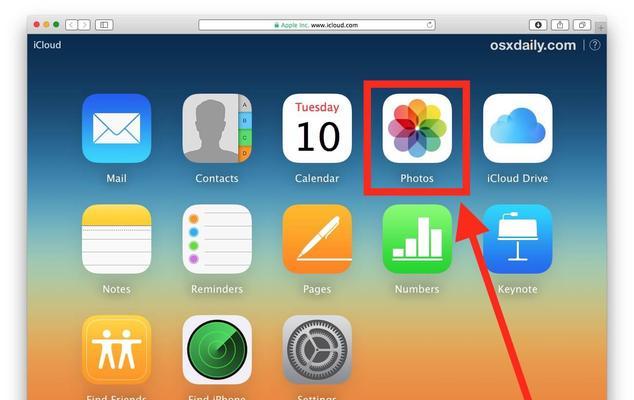随着我们生活中越来越多的内容被数字化,我们对于储存空间的需求也越来越大。iCloud是苹果公司提供的云存储服务,让我们可以将照片、视频、文档等数据保存在云端,随时随地访问。然而,有时候我们会发现iCloud的储存空间已经满了,这给我们带来了一些困扰。本文将提供一些解决方案和优化技巧,帮助你解决iCloud储存空间满了的问题。
一、清理不需要的照片和视频
通过删除不需要的照片和视频,可以释放出大量的储存空间。你可以手动选择并删除一些旧照片,或者使用相册中的“最近删除”功能来批量删除照片。
二、彻底删除已删除项目
删除照片或视频后,它们仍然可以在“最近删除”文件夹中保留30天。如果你想立即释放空间,可以手动打开“最近删除”文件夹并彻底删除其中的项目。
三、清理邮件附件
在邮件应用中,我们经常收到包含附件的邮件。这些附件会占用iCloud储存空间。你可以打开邮件应用并删除邮件附件,以释放空间。
四、使用优化储存空间功能
iCloud提供了一个优化储存空间的功能,它可以自动将高分辨率的照片和视频替换为低分辨率的版本,并将原始版本保存在云端。这样一来,你可以节省大量的储存空间。
五、备份大型文件到其他云服务
如果你有一些大型文件,比如影片或大型文档,可以考虑将它们备份到其他云服务,如GoogleDrive或Dropbox。这样可以释放iCloud的储存空间。
六、删除不需要的备份
iCloud会自动备份你的设备上的数据,包括照片、应用程序数据等。你可以打开设备的设置,进入iCloud设置,选择“备份”选项,然后删除不需要的备份来释放空间。
七、关闭某些应用的iCloud备份
某些应用程序可能会频繁备份数据到iCloud,占用大量的储存空间。你可以打开设备的设置,进入iCloud设置,选择“备份”选项,然后关闭某些应用的iCloud备份。
八、使用iCloud储存优化功能
在iOS设备上,你可以打开“设置”应用,选择“iCloud”>“储存空间”>“管理储存空间”,然后选择一个应用,查看它占用的储存空间并删除不需要的数据。
九、使用iCloud桌面和文稿功能
iCloud桌面和文稿功能可以将桌面和文稿文件夹中的文件自动保存到iCloud,并在多台设备之间同步。你可以将一些大型的桌面或文稿文件移动到其他地方,以释放iCloud的储存空间。
十、购买更多的iCloud储存空间
如果你对iCloud储存空间的需求非常高,你可以考虑购买更多的存储空间。苹果提供了几个不同容量的选项,你可以根据自己的需求选择适合的储存空间套餐。
十一、使用iCloud照片库优化功能
在iOS设备上,你可以打开“设置”应用,选择“照片”>“优化iPhone储存”,这样iCloud照片库就会自动管理设备上的照片,释放空间。
十二、检查其他应用的数据同步设置
一些应用程序可能会将数据保存在iCloud中,而你可能并不需要它们进行同步。你可以打开设备的设置,进入iCloud设置,选择“存储空间”>“管理存储空间”,然后选择一个应用,查看它占用的储存空间并关闭数据同步功能。
十三、删除无用的文件和文件夹
在iCloudDrive中,你可能有一些不再需要的文件或文件夹。你可以打开文件应用,找到这些文件或文件夹,并手动删除它们,以释放空间。
十四、定期清理iCloud照片流
iCloud照片流是一个可以与朋友和家人分享照片的功能。你可以定期清理iCloud照片流中的照片,以释放空间。
十五、联系苹果支持
如果以上方法仍然无法解决iCloud储存空间满了的问题,你可以联系苹果的客户支持团队,寻求更进一步的帮助和指导。
当iCloud储存空间满了,我们可以通过删除不需要的照片和视频、彻底删除已删除项目、清理邮件附件等方式来释放空间。同时,使用优化储存空间功能、备份大型文件到其他云服务、关闭某些应用的iCloud备份等方法也能有效地解决问题。如果需要,可以考虑购买更多的iCloud储存空间或联系苹果支持团队寻求帮助。保持良好的储存习惯和定期清理是保持iCloud储存空间充足的关键。